
Обичате ли да слушате любимата си музика в цикъл? Сега можете също да възпроизвеждате видеоклипове в YouTube в цикъл. Тук обсъдих лесни и ясни начини за създаване на видеоклип в YouTube на вашия iPhone, iPad или Mac. Нека да започнем, за да ви спестим неприятностите по ръчното възпроизвеждане на видеоклип в YouTube.
- Как да повторя видео в YouTube
- Как да повторите плейлиста в YouTube
- Как да повторите определена част от видеоклип в YouTube с помощта на разширение
Как да повторя видео в YouTube
Независимо дали става въпрос за нова песен, която сте открили, или нещо, на което не можете да се наситите, следвайте стъпките, обсъдени по-горе, за да възпроизведете видеоклип в YouTube в цикъла.
На iPhone и iPad
- Стартирайте приложението YouTube → Пуснете желания видеоклип.
- Докоснете иконата за настройки.
- Изберете Допълнителни настройки → Превключване на повторно видео.
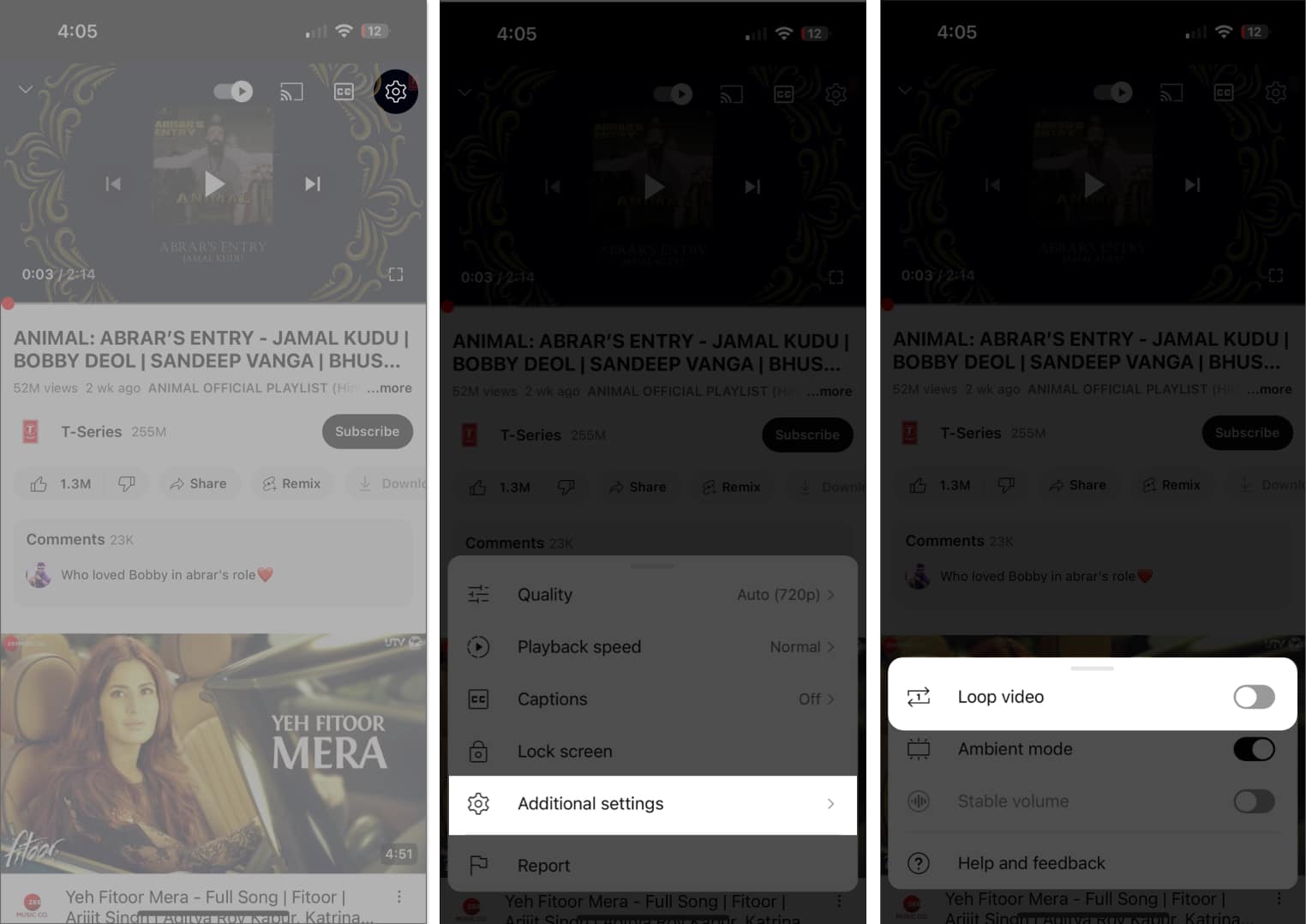
На Mac
- Насочете се към YouTube чрез всеки предпочитан браузър.
- Пуснете видеоклипа по ваш избор.
- Щракнете с десния бутон върху видео прозореца → Изберете Цикъл.
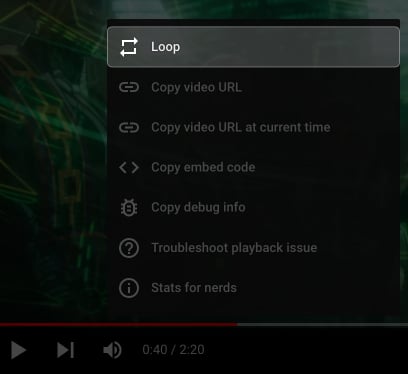
Забележка: Можете да следвате същите стъпки, ако искате да излезете от цикъла на YouTube.
Как да повторите плейлиста в YouTube
Ако се чудите как да поставите цял плейлист в YouTube на вашия iPhone, iPad и Mac в цикъл, не се притеснявайте. Покрих ви.
На iPhone и iPad
- Влезте в приложението YouTube.
- Докоснете своя профил → Преглед на всички до Плейлисти.
- Изберете плейлист.
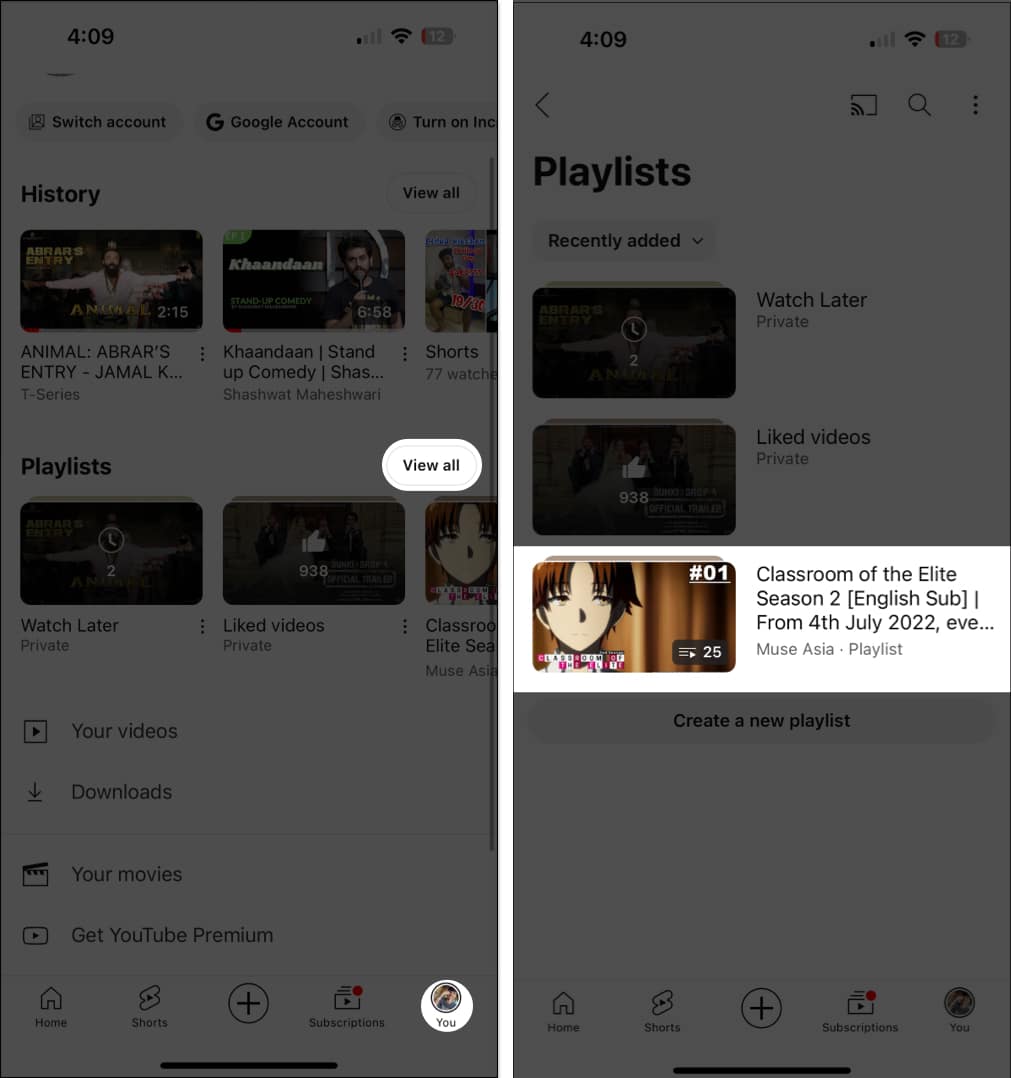
- Пуснете видеоклип от плейлиста или натиснете Пусни всички.
- Точно над видеоклиповете докоснете иконата Loop.
Трябва да изглежда подчертано.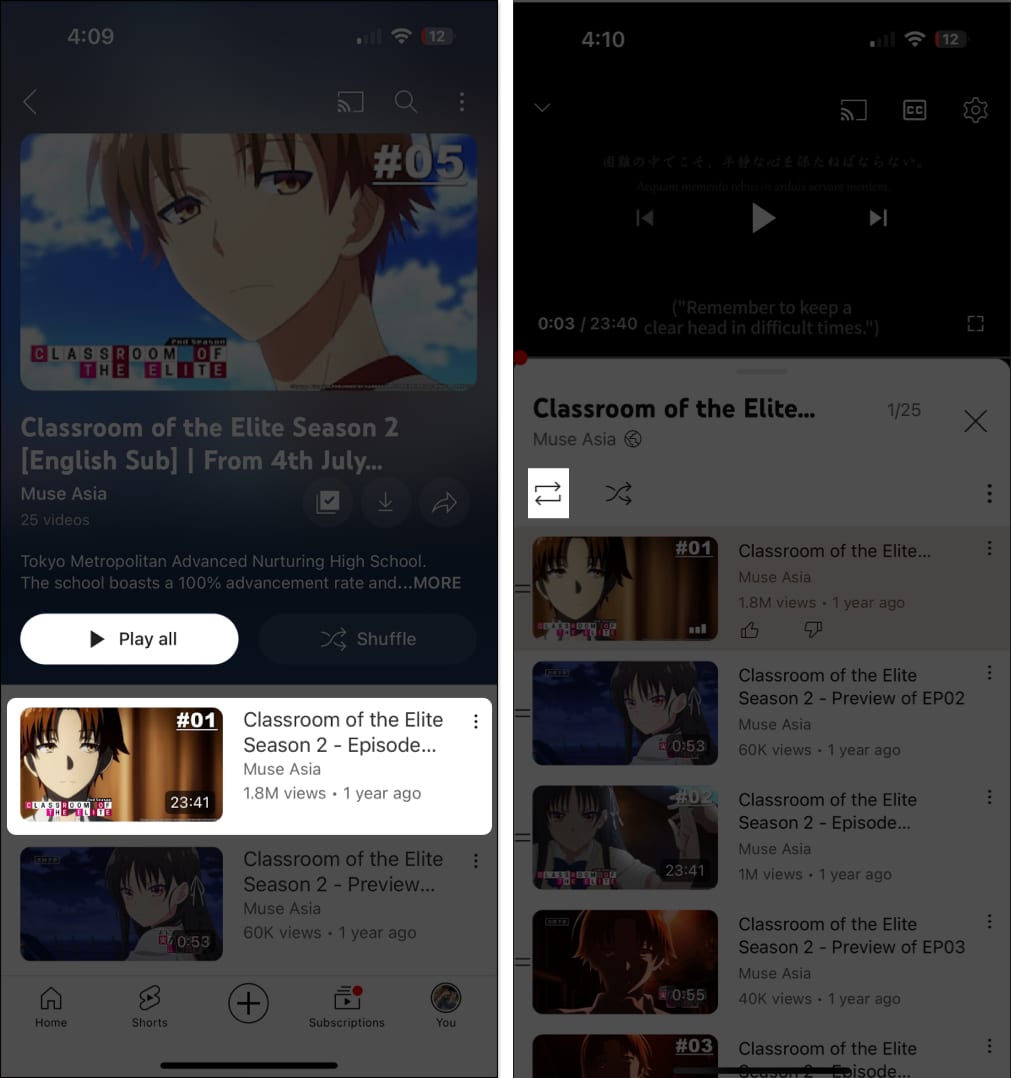
- Ако го докоснете отново, това ще настрои цикъла да се изпълнява само веднъж.
- Плейлистът ще продължи да възпроизвежда видеоклиповете, докато не го изключите ръчно.
На Mac
- Отидете на началната страница на YouTube във всеки браузър.
- Щракнете върху менюто Вие, за да продължите.
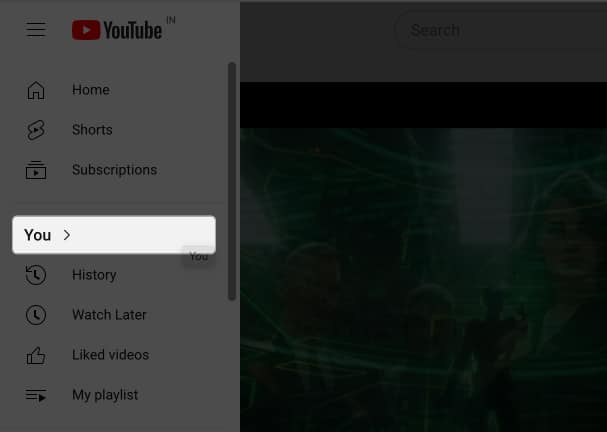
- Превъртете надолу до менюто Списък за изпълнение → Отворете всеки запазен списък за изпълнение.
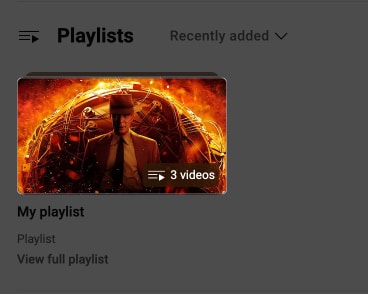
- Накрая щракнете върху иконата на цикъл.
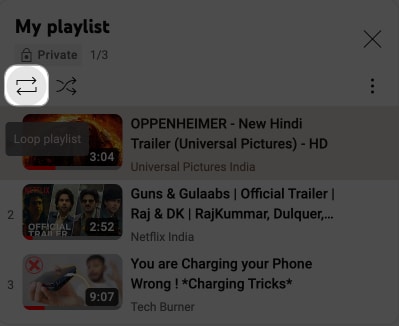
- Щракването върху него още веднъж ще настрои цикъла да се изпълнява само веднъж.
Как да повторите определена част от видеоклип в YouTube с помощта на разширение
Може да има случай, в който искате да повторите само определен видеоклип. Въпреки че YouTube няма специална функция за постигане на тази цел, има начин да я постигнете.
- Инсталирайте Подобрител за YouTube разширение на вашия браузър.

- Сега отворете уебсайта на YouTube.
Добавеното разширение ще покаже нов набор от инструменти под видеоклипа. - Докоснете иконата Loop.
- Сега въведете началния и крайния времеви клейма на видеоклипа.
- Задайте броя пъти, които искате да повторите сегментирания видеоклип.
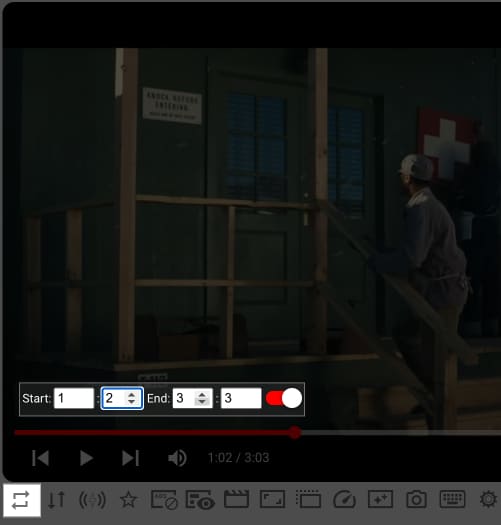
- Сега пуснете видеото както обикновено.
ЧЗВ
Да, режимът PIP на YouTube в iPhone, iPad и Mac поддържа видео цикли безупречно.
Очакват ви безкрайни забавления!
Надявам се, че това ръководство ви е помогнало да ви покаже как да завъртите видеоклип в YouTube на вашия iPhone, iPad или Mac. Вместо вградена функция или обрат, методите, които разгледахме, са лесни за следване и трябва да свършат работата. Сега можете да се наслаждавате на любимите си видеоклипове при повторение, без постоянно да натискате бутона за повторно пускане.
Благодаря ви, че прочетохте. Моля, отделете малко време, за да оставите мислите си в секцията за коментари по-долу.
Прочетете още:
- Как да гледате 4K видеоклипове в YouTube на iPhone, iPad и Apple TV
- Приложението YouTube продължава да се срива на iPhone? Обяснени лесни поправки
- Как да блокирате YouTube от проследяване на вашата активност на iPhone, iPad и Mac
Читатели като вас помагат в поддръжката на iGeeksBlog. Когато правите покупка чрез връзки на нашия сайт, ние може да спечелим комисионна за партньор. Прочетете Отказ от отговорност.
